在日常生活中,证件照是求职、考试、签证、驾驶证办理等场景中的“刚需”。然而,不同场景下对证件照的要求也是千差万别——有的要求白底,有的必须蓝底,甚至部分国际考试指定红底。若手头照片底色不符,重新拍摄不仅耗时费力,还可能增加额外成本。这时,你或许想知道ps证件照换底色的操作方法。针对这个问题,本文会分享关于使用ps换证件照底色的详细步骤,以及一些其他更实用的底色更换方法,咱们一起来看看吧!
一、认识证件照的常用标准尺寸与底色
在开始PS证件照换底色之前,了解一些证件照的标准尺寸和背景色要求是非常有必要的。不同场景对于证件照的要求存在差异,但一般来说,以下几种背景色和尺寸比较常见。
1. 证件照尺寸规范
不同用途的证件照尺寸差异显著,误用可能导致申请被拒。以下是常见场景的标准尺寸:
1寸照:25mm×35mm(用于简历、身份证、护照等),像素约295×413px(300dpi)。
2寸照:35mm×49mm(用于签证、学历认证),像素约413×579px。
小二寸照:33mm×48mm(部分国家签证专用)。
特殊尺寸:如驾驶证照片(22mm×32mm)、社保卡照片(358px×441px)。
提示:下载照片前务必确认机构要求,可通过官方网站或电话咨询获取准确信息。
2. 证件照底色分类
底色选择需严格遵循用途规定,常见底色及适用场景如下:
白色背景(RGB值:R255, G255, B255):身份证、驾驶证、部分国家签证(如美国)。
蓝色背景(RGB值:R67, G142, B219):毕业证、工作证、公务员考试报名。
红色背景(RGB值:R255, G0, B0):保险卡、部分企业入职照、IC卡。
渐变或浅色背景:少数艺术类考试允许,但需提前确认。
常见案例:
某考生因误用红底照片报名教师资格证考试,导致审核不通过,最终错过报名期限。此类案例警示我们:底色错误可能引发连锁反应,提前核对要求至关重要。
二、PS证件照换底色的常见场景
ps换证件照底色的应用场景十分广泛,几乎涵盖了生活、工作、学习中的各类证件办理和材料提交需求,不同场景因用途、规范要求的不同,对证件照底色的要求也存在差异,而 ps 证件照换底色则能灵活适配这些场景,帮助人们快速获取符合要求的证件照。一般来说,用户之所以需要使用ps换证件照底色,是因为:

1、证件照不符合背景色要求
有时,我们拍摄的证件照并不符合具体的背景色要求,尤其是在跨国申请或参加特殊考试时,要求背景色的标准非常严格。此时,可以通过PS软件迅速改变背景色,确保符合相关规定。
2、照片风格不符合个人需求
有些人在拍摄证件照时,可能会忽略背景色对照片整体风格的影响。比如,很多人拍的证件照背后背景色过于单调或不具个性。如果您希望将证件照呈现得更加专业或个性化,可以通过PS软件调整背景色,以符合个人的审美需求。
3、证件照背景色不清晰或色差过大
由于光线问题或者相机设置不当等问题,可能会导致拍摄的证件照背景色不清晰或者出现色差过大的情况,这时也需要使用PS进行调整,修复背景色,确保色调统一。
4、制作统一风格的证件照
有时候,某些公司或者机构需要为员工制作统一风格的证件照,统一的背景色能够帮助塑造统一的企业形象,这时候PS证件照换底色的需求会很高。
三、PS证件照换底色的几种工具使用步骤
在 PS 软件中,有多种工具可用于ps证件照换底色,不同工具适用于不同类型的证件照(如背景是否纯色、边缘是否清晰、是否有复杂发丝等),掌握这些工具的使用步骤,能够让我们轻松更换或调整证件照底色。下面,将详细介绍三种常用工具的使用步骤:
PS工具1:快速选择工具+调整边缘
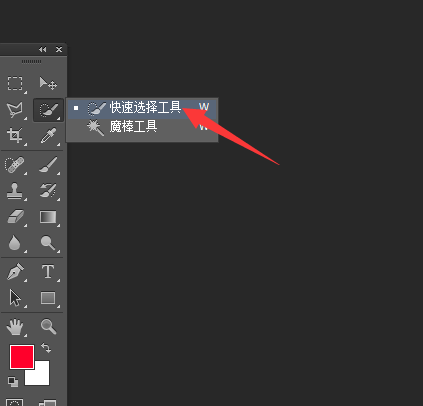
1、打开照片:在PS中导入证件照(文件→打开),复制图层(Ctrl+J)以防原图损坏。
2、选择主体:点击左侧工具栏的“快速选择工具”,拖动鼠标框选人物轮廓。若边缘残留背景,按住Alt键减选;若遗漏区域,按住Shift键加选。
3、优化选区:点击顶部菜单“选择并遮住”,调整“半径”(1-2像素)与“平滑”(3-5像素),用“调整边缘画笔工具”涂抹发丝等复杂区域。
4、替换背景:新建图层(Ctrl+Shift+N),填充目标颜色(如蓝底:Alt+Delete填充前景色),将人物图层置于背景图层上方。
5、细节修正:用“画笔工具”(硬度0%,流量10%)擦除残留背景色,调整“色阶”(Ctrl+L)提升整体对比度。
PS工具2:魔棒工具+通道抠图
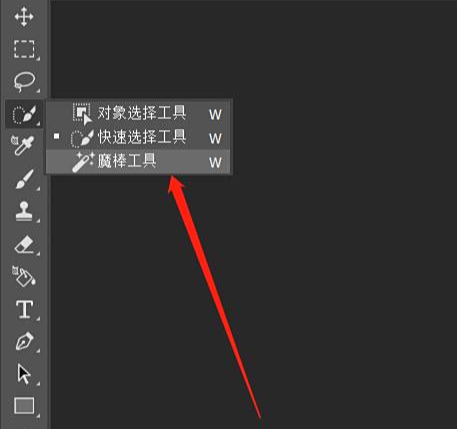
1、选择背景:用“魔棒工具”点击背景区域,容差设为20-30,按住Shift键多选碎片区域。
2、反选主体:按Ctrl+Shift+I反选,复制选区内容(Ctrl+J)。
3、通道强化边缘:进入“通道”面板,复制红色通道,用“色阶”(Ctrl+L)增强黑白对比,载入选区后返回图层面板。
4、填充新背景:新建图层填充目标颜色,调整人物图层不透明度至100%。
PS工具3:钢笔工具+路径抠图(高精度需求)
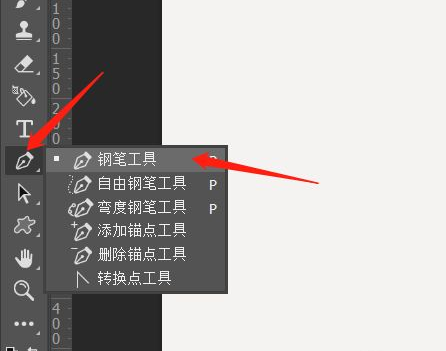
1、绘制路径:用“钢笔工具”沿人物轮廓点击锚点,形成闭合路径。
2、转为选区:按Ctrl+Enter将路径转为选区,复制选区内容。
3、替换背景:填充新颜色后,用“橡皮擦工具”(硬度50%)轻擦边缘,模拟自然过渡。
四、替代方案:移乐AI——免费证件照生成器
虽然ps证件照换底色能实现专业、精准的效果,但对于没有PS软件、不熟悉PS操作的用户来说,学习和掌握ps证件照换底色的方法可能需要一定的时间和精力。所以,如果您不熟悉PS,或者不愿意花费太多时间在复杂的操作上,可以选择现代AI技术,它们提供了更为便捷方式更换证件照的底色,如移乐AI证件照生成器。
移乐AI——免费证件照生成器,作为一款专为证件照处理设计的在线工具,完全免去了下载安装软件的麻烦,也不需要复杂的操作学习过程。你只需要选择证件形式上传照片,它就可以帮你快速识别并去除背景,生成你需要的证件照尺寸以及背景颜色。无论是白色、蓝色、红色的照片底色,还是各种寸照、语言考试、学生证件等尺寸要求,它都已经提前设置好了需求,你只需要自行选择并进行生成即可,非常简单方便。
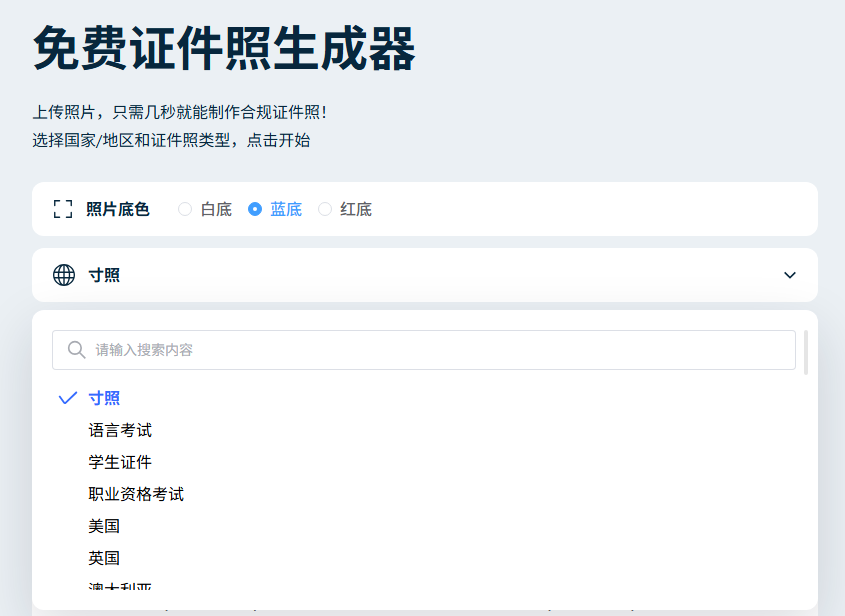
这也不难看出,移乐AI提供的免费证件照生成器真的是比ps证件照换底色更加无脑操作,所以,如果你有更换证件照底色的需求的话,我们可以用它试试。下面,可以看一看这个免费证件照生成器是如何使用的:
步骤1:浏览器搜索打开“移乐AI网站”,首页选择“AI证件照”进入。
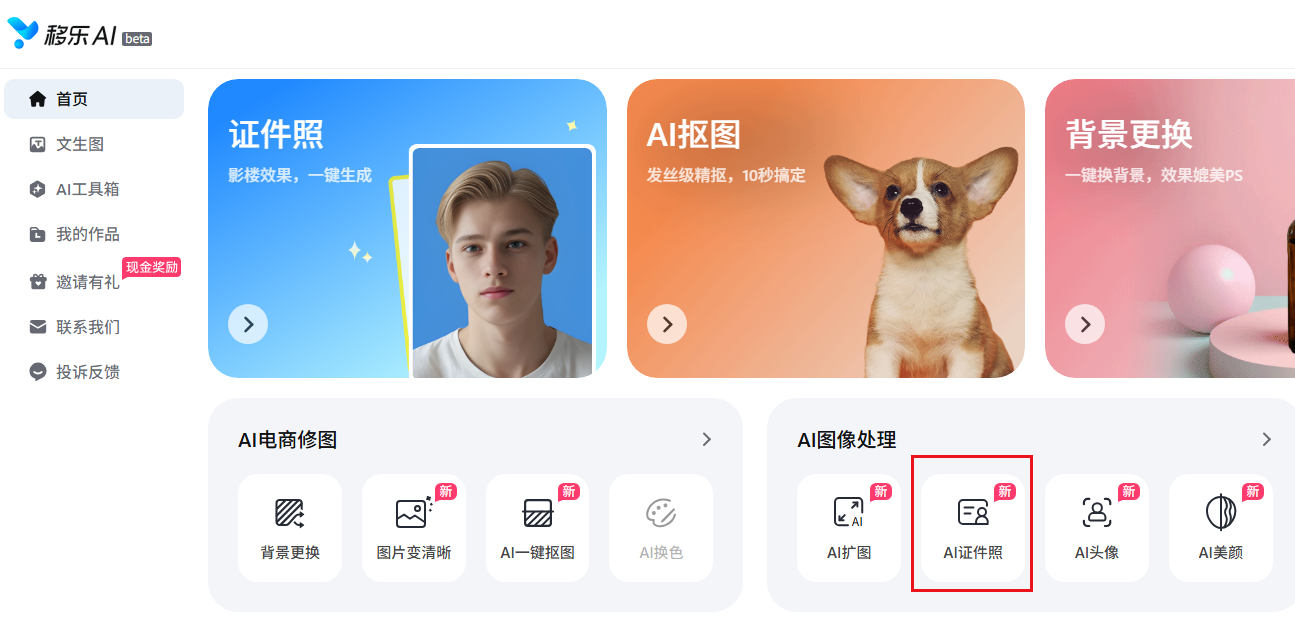
步骤2:选择底色、尺寸:根据自己的实际需求,选择白蓝红任意底色及照片尺寸规格。无论是国内的身份证、护照,还是国外的签证照,都可以用它搞定哦!
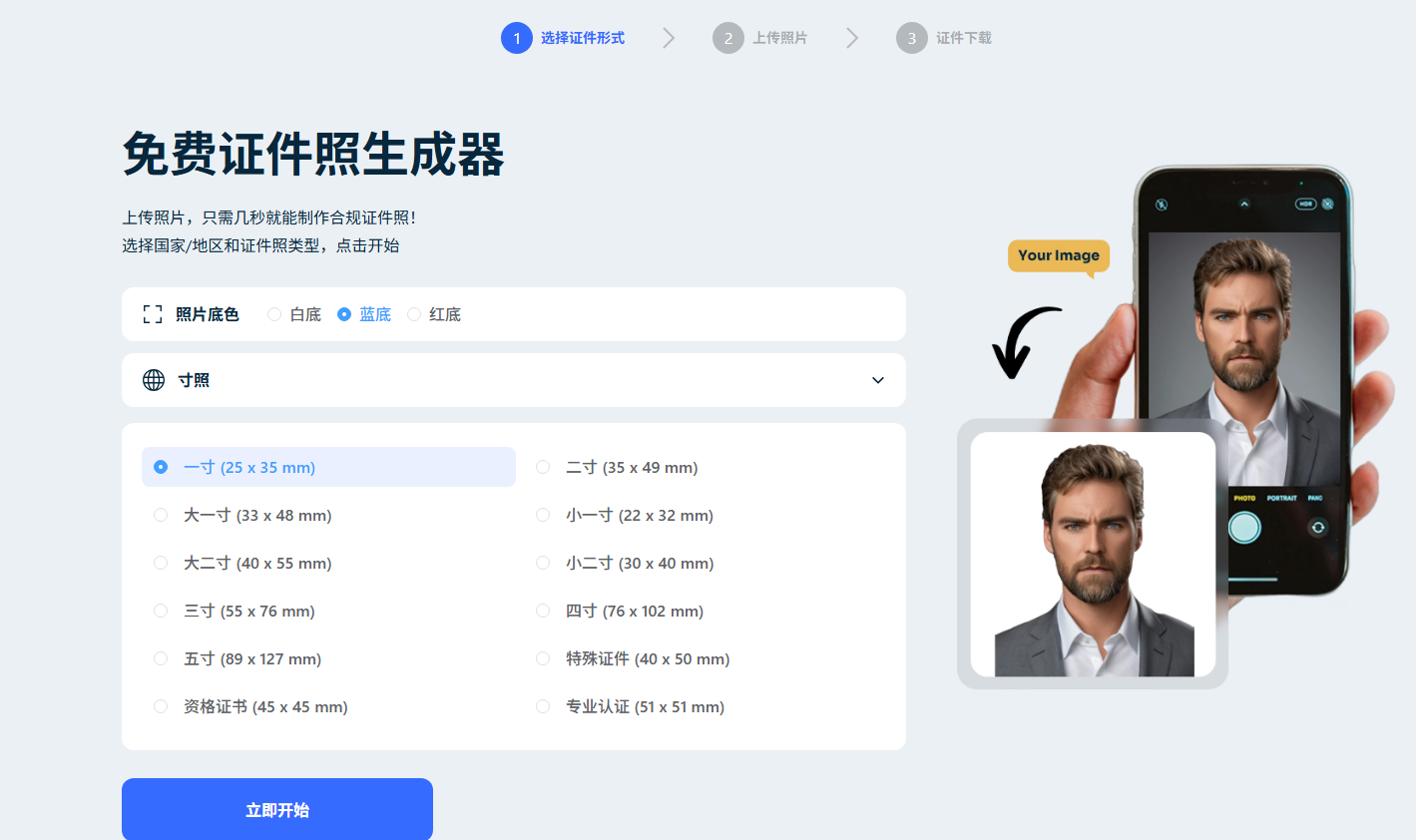 步骤3:点击“上传”,选择一张无遮挡的正面肖像照上传(支持JPG/JPEG/PNG/BMP/WEBP等格式)。
步骤3:点击“上传”,选择一张无遮挡的正面肖像照上传(支持JPG/JPEG/PNG/BMP/WEBP等格式)。
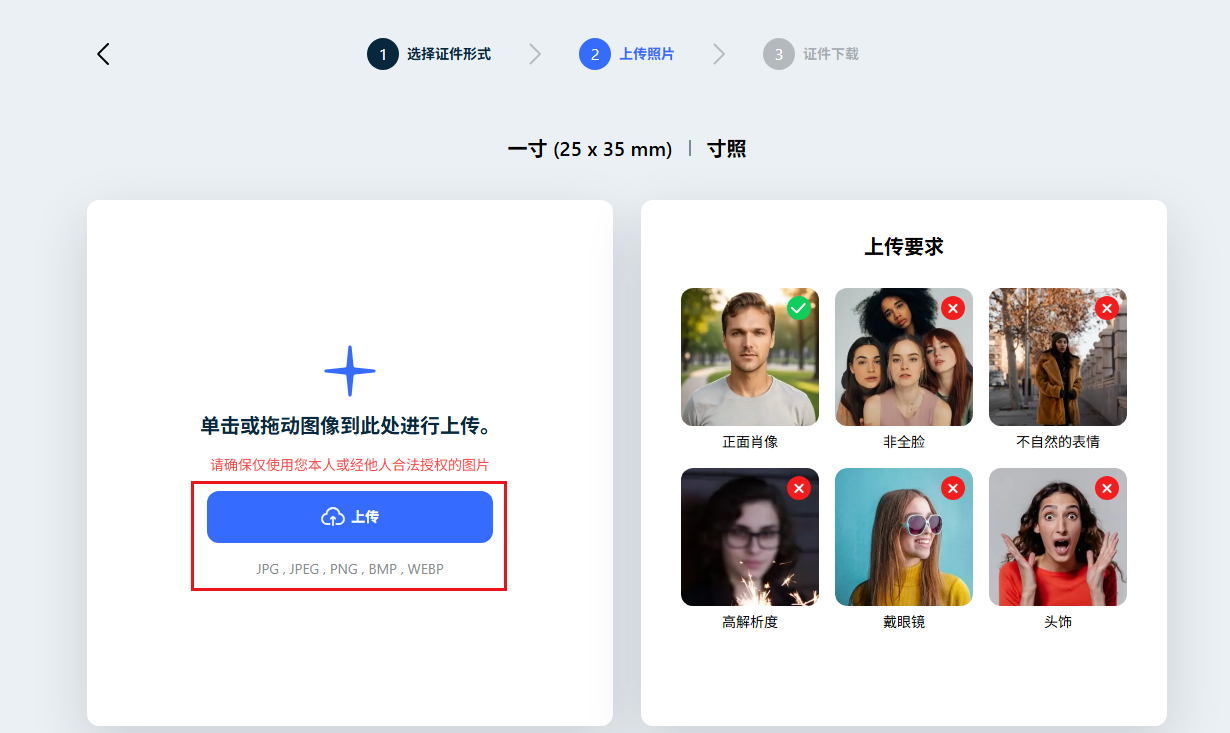 步骤4:点击“生成”按钮,大约10秒移乐AI即可一键生成证件照。
步骤4:点击“生成”按钮,大约10秒移乐AI即可一键生成证件照。
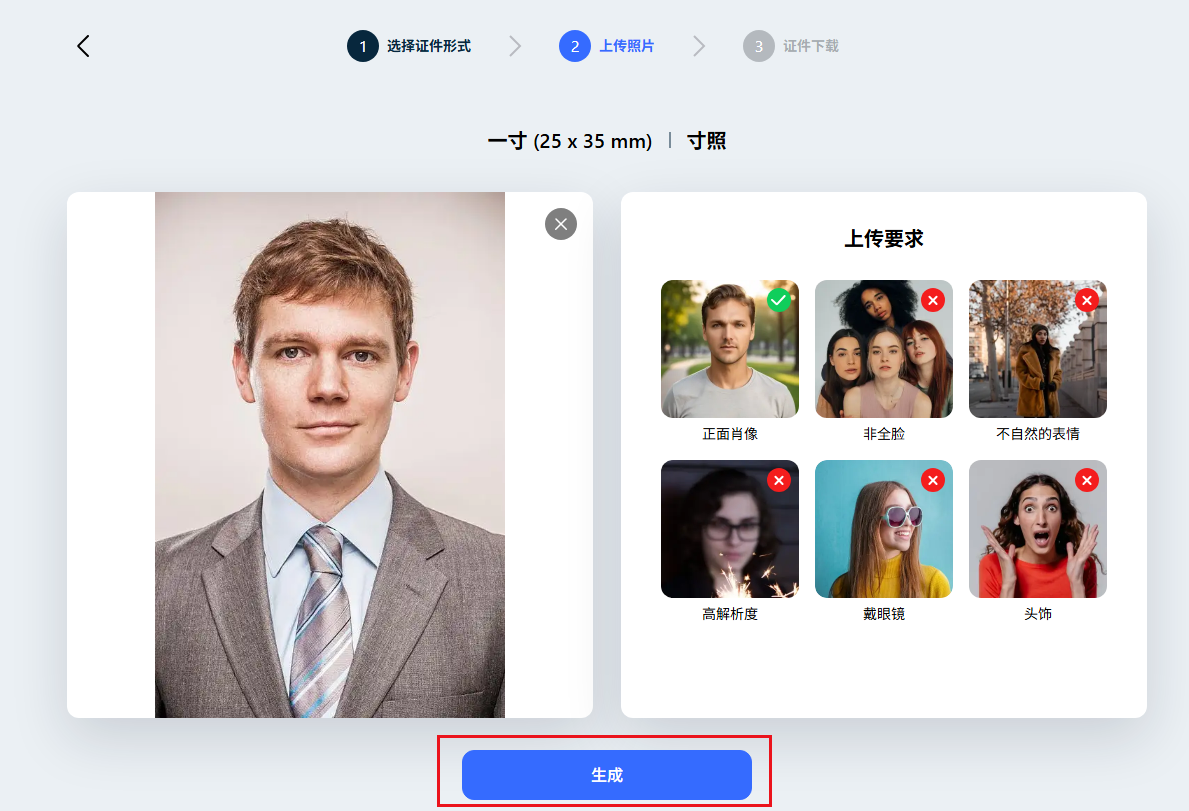 步骤5:一切搞定后,点击“下载”,你就能轻松拿到一组标准证件照。你可以下载照片或是下载可打印的照片。
步骤5:一切搞定后,点击“下载”,你就能轻松拿到一组标准证件照。你可以下载照片或是下载可打印的照片。
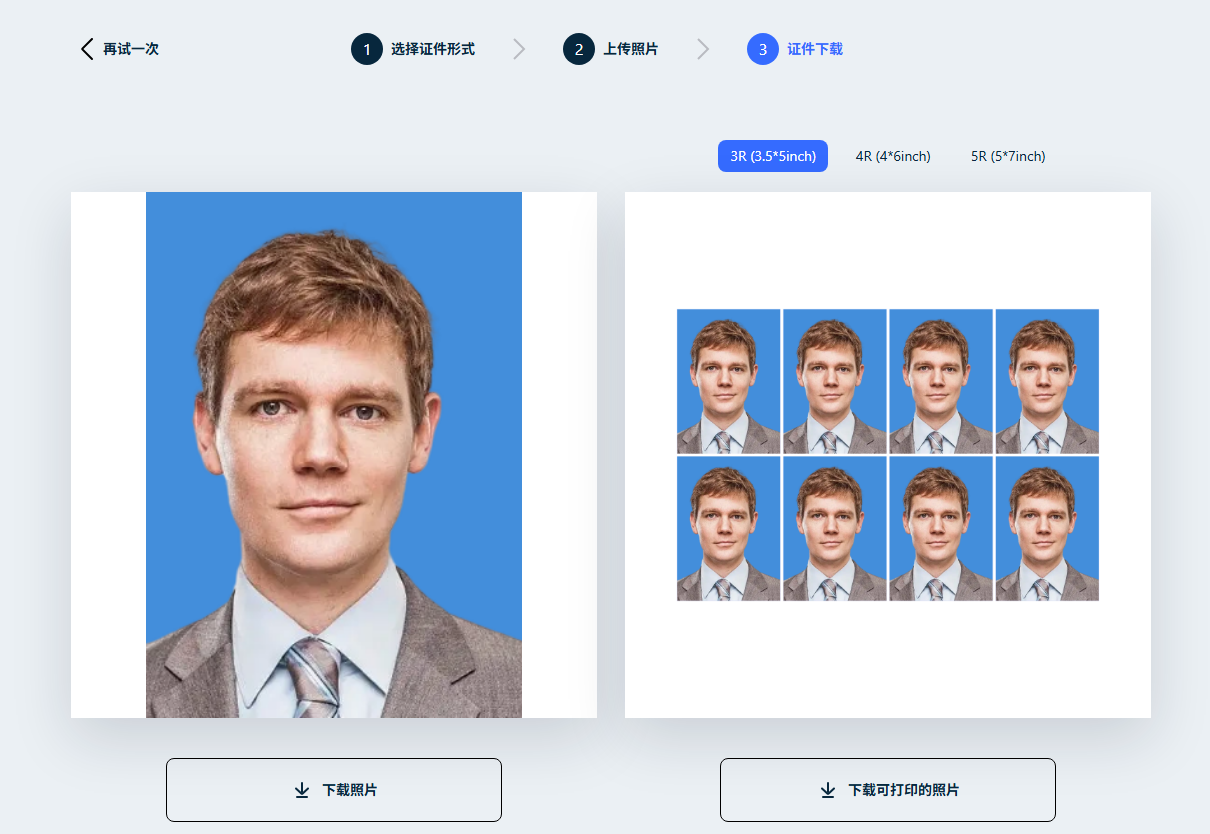 五、技巧分享:选择合适背景色的建议
五、技巧分享:选择合适背景色的建议
除了学会修改证件照底色的方法,我们在选择证件照的背景色时,还需要考虑几个因素:
申请要求:根据具体的证件或签证要求选择背景色。如果没有特别要求,白色或蓝色背景通常是最安全的选择。
照片的整体风格:背景色与服装的搭配也很重要,通常深色衣物配浅色背景,浅色衣物配深色背景,更能突出人物。
视觉效果:有时,选择非传统的背景色(如蓝色或灰色)能够让照片更具视觉冲击力,特别是用于求职或其他个人展示时。
六、小结
总的来说,PS证件照换底色是一项兼具实用性与技术性的技能。通过掌握PS提供的快速选择工具、魔棒工具、钢笔工具等方式,可应对从简单到复杂的各类需求。当然,本文提到的移乐AI则为非专业用户提供了更便捷的替代方案。
最后,我们要特别注意一下,关于证件照底色更换的行动建议:
